A 回答 (7件)
- 最新から表示
- 回答順に表示
No.7
- 回答日時:
そこまでクローンに拘る理由が知りたいです。
。。何かあった時のためだけなら、こんなに苦労するクローンより、
バックアップするとか、
クリーンインストールして、いつでも使えるようにしておくとかにすればいいだけなんじゃないかな?って思ってしまいます。。。
OSもWIN11に限らず、Linuxとか入れてみたり。。。
中古のHDDの寿命だって分かったもんじゃないし。。。
どうしてもクローンしたいなら、SSDに作ったほうが良いと思うし。。。
No.6
- 回答日時:
また、お邪魔します。
補足です。
私が紹介した「コジコジさん」の動画は
HDD→SSD換装の方法なのですが、
クローンの作成手順の基本はHDDでもSSDでも
同じだと思います。
ただ……、
「EASEUS Todo Backup」の旧Ver.が入手可能な
サイトがドンドン消えていっています。
私が、先月入手したサイトも今月は最新版しか
ダウンロード出来なくなっていました。
今回紹介したサイトは、今の時点では、まだ
入手可能です。 いつ消えるか分かりません。
気になる方は、早めのダウンロードをオススメします。
No.5
- 回答日時:
私は、Youtubeの「コジコジさん」の動画を元に
HDDクローンを作成しました。
動画では、クローンを作成したい2.5インチHDDを
HDDケースに入れて、USB接続で作成する方法を
紹介して下さっていますが、SATA2に接続しても
作成は可能だと思います。
ケースをお持ちだったり、「裸族のお立ち台」とか
「SATA・USB変換ケーブル」をお持ちでしたら
動画の様にUSB接続でクローン作成を行って下さい。
フォーマットしていないHDDはマイコンピュータ
からは認識されないので、「ディスクの管理」から
ボリュームの作成を行う事になると思います。
使用するソフトは
「EASEUS Todo Backup」になります。
ですが、通常ダウンロード出来る最新版は
課金しないとクローン作成機能が使えなく
なっているので旧Ver.のリンクを張っておきます。
(Ver.12.0.0がオススメです。)
EASEUS Todo Backup 旧Ver.
https://easeus-todo-backup-home.software.informe …
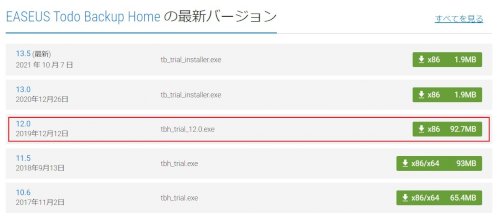

No.4
- 回答日時:
Vector で探すと 「レニー」 は下記ですが、有料ソフトですね。
同じ 「レニー」 でも質問者さんの使っている 「レニー」 は違いのでしょうか?Renee Becca クローンや引越しにも対応、多機能なバックアップ・復元ソフト
https://www.vector.co.jp/soft/winnt/util/se51468 …
「OS 含め削除してもらった HDD」 と言うことなので、「diskpart」 で 「clean」 を行ったのでしょうか? 「clean」 で HDD の内容を消去したならば、エクスプローラーに表示されないし、クローンソフトで認識できないこともあります。
おやりになっていることは、現在のデスクトップパソコンの C:ドライブの入っている SATA1 の SSD/HDD を、SATA2 に接続したその HDD にクローンすると言うことでね。
そのためには、現在の SSD/HDD のフォーマットを調べる必要があります。フォーマットには 「MBR」 と 「GPT」 があり、そおれぞれ 「Legacy」 と 「UEFI」 と言うマザーボードを含めた OS にインストール・モードに関係しています。SSD/HDD のフォーマットと OS のインストール・モード、マザーボードの 「Legacy」 と 「UEFI」 のモードが合っていないと、クローンしても作成した HDD が起動できません。この点はかなり重要なので注意して下さい。
GPTとMBR(UEFIと旧BIOS)の見分け方・確認方法
https://freesoft.tvbok.com/tips/efi_installation …
フォーマット マザーボード OS
MBR BIOS(Legacy) Leagcy モード ← 古いパソコン
GPT UEFI UEFI モード ← 最近はこちら
フォーマットは下記の方法で行います。Windows 10/11 の方法を載せておきます。この中に 「MBR」 や 「GPT」 を選択する部分が出てきて、Winodws 10 はどちらもあり得ますが、Windows 11 は 「GPT」 が必須ですね。
Windows10でのハードディスク(HDD)のフォーマット方法
http://www.century.co.jp/support/faq/windows-10- …
Windows 11でのハードディスク(HDD)、SSDのフォーマット・初期化 方法
https://www.century.co.jp/support/faq/windows11- …
これで、エクスプローラーにドライブが表示され、クローンソフトで認識されるでしょう。「レニー」 と言うソフトが使えない場合は、下記の MiniTool ShadowMaker Free 4.0 が使えます。
MiniTool ShadowMaker Free 4.0
https://jp.minitool.com/backup/system-backup.html
【無料】MiniTool ShadowMakerを使ってクローンSSDを作成する方法 2
https://fukappa.work/minitool_shadowmaker/
クローンは、クローンした状態をそのまま HDD にコピーしますので、固定されてしまいます。リカバリーと言う意味ではこれでも構わないのですが、Windows Update で絶えず更新されるシステムのバックアップには向いていません。どちらかと言うと、今だと SSD/HDD を新しい SSD に置き換える際に使うケースが多いでしょう。システムをバックアップするという場合は、イメージバックアップが主流です。下記は、Windows 10 の機能を使ったイメージバックアップです。これには、容量さえあれば余っている HDD に保存可能で、他のファイルと混在できます。
Windows10 の完全バックアップを標準ソフトで作成|復元する方法
https://www.pasoble.jp/windows/10/088142.html
イメージバックアップが取ってあると、システムが不調の時に 「イメージでシステムを回復」 の機能が使えますので、その都度作成しておけば有力なバックアップになります。
また、「レニー」 や 「MiniTool ShadowMaker Free 4.0」 でもイメージバックアップは取ることができます。しかもこれらは、増分バックアップや差分バックアップと言った、フルバックアップとの違いを残す方法でのバックアップが可能で、容量的にも有利です。
システムのバックアップなら、クローンよりこのイメージバックアップをお薦めします。こちらは、「MBR」 とか 「GPT」 のフォーマットは気にせず、バックアップができますし。
No.3
- 回答日時:
Renee Beccaは使ったこと無いですが、Vectorでも紹介されているぐらいですので問題はないと思います。
https://pcshop.vector.co.jp/service/catalogue/re …
その「貰ったHDD」が正常に接続されていないのではないかと思います。
SATAケーブルだけでは無く電源ケーブルも接続されていますか?
[ディスクの管理]でどのように表示されていますか?
OSから見た場合のドライブレターは付いていますでしょうか?
USB接続した場合はどのようになりますか?
No.2
- 回答日時:
まず、HDDをSSDにクローンする場合、SSDに接続する必要があります。
したがって、クローン先のドライブをSATA2に接続してもクローン作成はできません。次に、レニーというソフトウェアがどのように機能するかについての情報が不足しているため、問題を特定するのが困難です。代わりに、より信頼性の高いソフトウェアを使用することをお勧めします。
以下の手順に従って、HDDからSSDにクローンを作成することができます。
まず、HDDをSSDに接続します。これは、SATAケーブルと電源ケーブルを使用して行われます。
次に、信頼できるクローンソフトウェアをダウンロードしてインストールします。Macrium ReflectやEaseUS Todo Backupなどのソフトウェアがお勧めです。
クローンソフトウェアを起動し、HDDからSSDにクローンを作成するための操作を選択します。
クローンソフトウェアがクローン先のSSDを検出するまで待ちます。
クローン先のSSDが検出されたら、ソフトウェアに従ってクローンの作成を開始します。
クローン作成が完了したら、SSDをPCの起動ドライブに設定し、動作を確認します。
これらの手順を実行することで、HDDからSSDにクローンを作成することができます。
お探しのQ&Aが見つからない時は、教えて!gooで質問しましょう!
似たような質問が見つかりました
- ドライブ・ストレージ SSDクローン換装後の旧ハードディスクについて 8 2023/06/29 12:19
- ドライブ・ストレージ NECノートパソコンにクローンしたSSDが換装できません 7 2022/04/25 09:22
- デスクトップパソコン Windows11を外付けHDDに入れたい 6 2022/08/28 19:37
- ノートパソコン PCのHDDをSSDに入れ換えるのにAcronis でのクローン作業で困っています。「ツール」→「デ 1 2022/12/16 20:59
- ドライブ・ストレージ HDDのコピー(クローン) 9 2023/06/12 00:24
- ドライブ・ストレージ M.2 クローンの作り方 9 2023/02/02 09:43
- デスクトップパソコン あるHDDのデータ(システムデータを含む)のクローンを作れる無料のソフトはありますか? 9 2023/03/19 12:59
- ドライブ・ストレージ 無料のクローンソフト教えてください 2 2022/12/02 19:59
- ノートパソコン HDDからSSDに変更中、クローン作成で困っています。EaseUS Todo Backup Free 2 2022/12/17 20:44
- ドライブ・ストレージ WindowsドライブのHDDクローンとcopyの違いを優しく教えてください パソコンの起動ドライブ 5 2023/03/05 09:37
おすすめ情報
デイリーランキングこのカテゴリの人気デイリーQ&Aランキング
-
NECノートパソコンにクローンし...
-
HDDからSSDにクローン交換後の...
-
クローンソフトMacrium refrect...
-
別のPCで作成したブートディス...
-
サイズダウンしたSSDにクローン...
-
SSDを購入時の状態に戻す
-
RAID 0 のHDDを1台だけ交換...
-
DELL XPS8700 SSD換装
-
BIOS画面で[Windows Boot Manag...
-
DELL PCに付属のリカバリー用メ...
-
AOMEI Backupper Standardのシ...
-
M.2 クローンの作り方
-
M.2 SSDの換装におすすめのクロ...
-
東芝のノートパソコンのSSDは交...
-
2つある内蔵SSDの起動ディスク...
-
NECのPC-NS350AAR2015年のパソ...
-
容量を拡張するディスククロー...
-
SSD 換装後の動作異常について...
-
パソコンに詳しい方、お願いします
-
EaseUS Partition Masterのコピ...
マンスリーランキングこのカテゴリの人気マンスリーQ&Aランキング
-
HDDからSSDにクローン交換後の...
-
NECノートパソコンにクローンし...
-
容量を拡張するディスククロー...
-
M.2 SSDの換装におすすめのクロ...
-
サイズダウンしたSSDにクローン...
-
クローンソフトMacrium refrect...
-
osのクローン化
-
たびたびの質問すみません。 セ...
-
AOMEI Backupper Standardのシ...
-
M.2のSSDのクローンができません
-
DELL PCに付属のリカバリー用メ...
-
BIOS画面で[Windows Boot Manag...
-
SSDを購入時の状態に戻す
-
無料のクローンソフト教えてく...
-
あるHDDのデータ(システムデー...
-
HDD→SSD換装とWindows8.1→Windo...
-
別のPCで作成したブートディス...
-
SSD交換
-
RAID 0 のHDDを1台だけ交換...
-
2つある内蔵SSDの起動ディスク...
おすすめ情報
